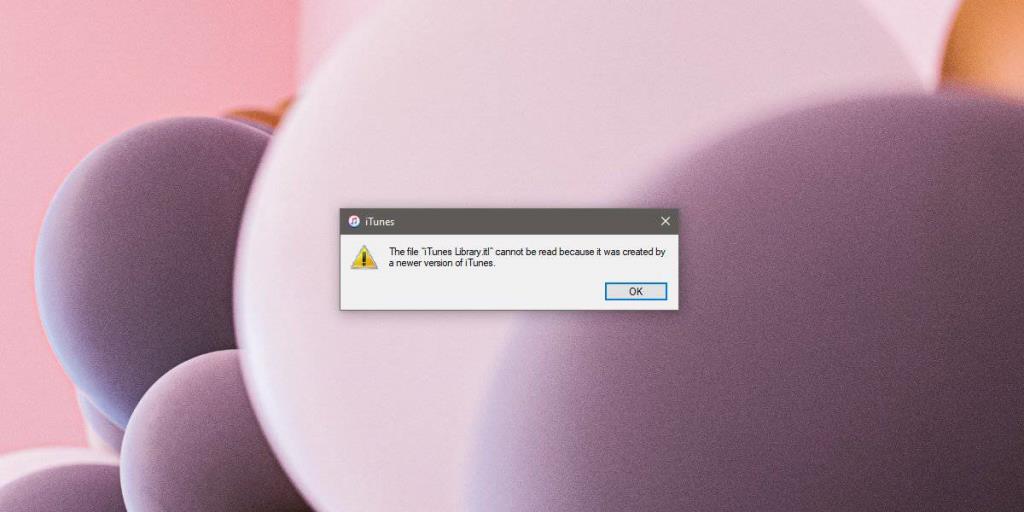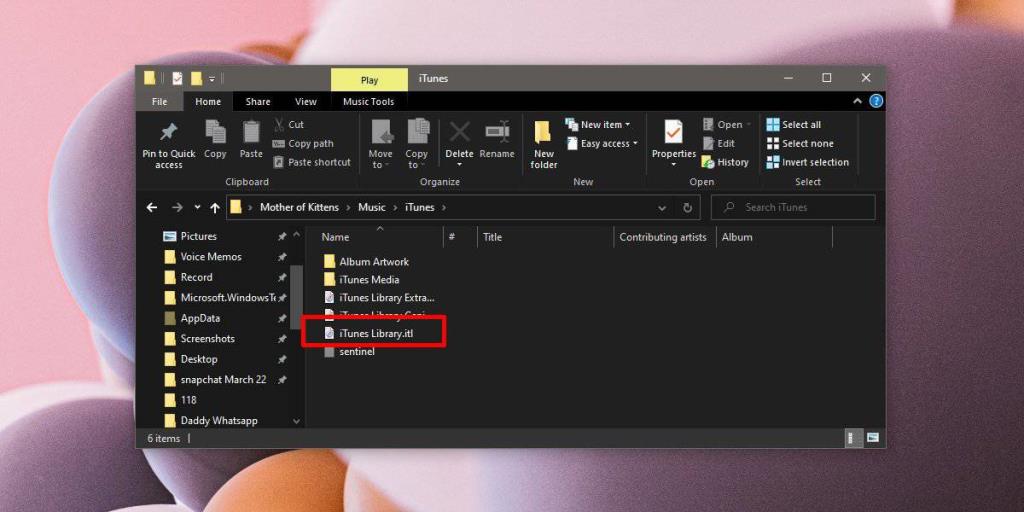Pada Windows 10, terdapat dua versi iTunes yang berbeza; versi desktop yang dimaksudkan untuk digunakan pada Windows 7 tetapi juga berfungsi dengan baik pada Windows 10, dan versi Microsoft Store yang bebas daripada banyak perisian bloat yang disertakan dengan versi desktop. Menggunakan mana-mana satu adalah mudah tetapi jika anda memutuskan untuk menukar versi yang anda gunakan, khususnya anda beralih daripada versi Microsoft Store ke versi desktop, anda mungkin menghadapi beberapa masalah. Jika anda mendapat fail 'iTunes library.itl' ralat tidak boleh dibaca, penyelesaiannya mudah sahaja.
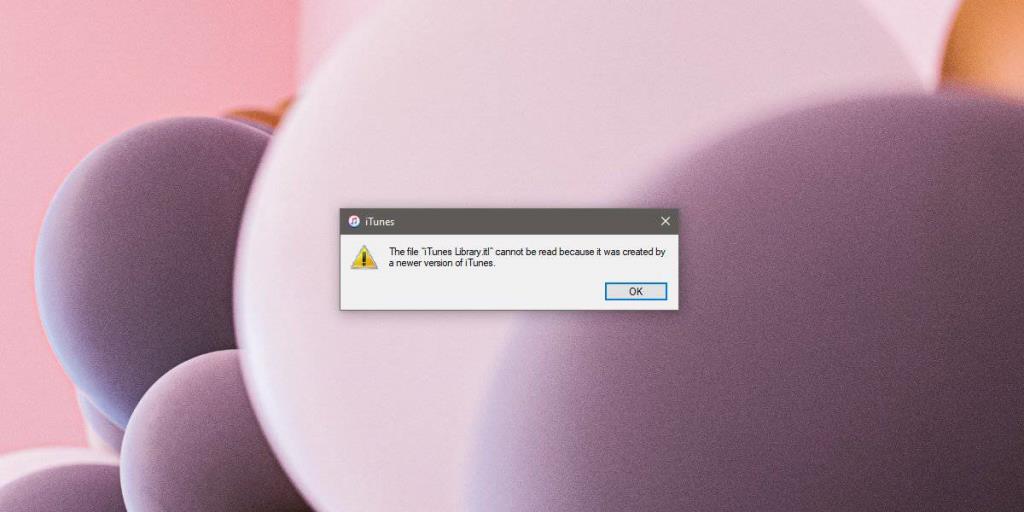
Ralat ini tidak terhad kepada Windows 10 sahaja. Ia boleh muncul pada versi macOS yang lebih lama daripada Catalina . Walau apa pun, pembaikan adalah sama.
Betulkan fail 'iTunes library.itl' tidak boleh dibaca
Untuk membetulkan fail 'iTunes library.itl' tidak boleh dibaca, anda perlu memadamkan fail bernama iTunes library.itl. Ia semudah memilihnya dan mengetik butang padam tetapi anda perlu tahu di mana fail itu berada.
Pada Windows 10, fail berada di lokasi folder di bawah;
C:\Users\YourUsername\My Music
Pada macOS, fail berada di lokasi berikut;
/Users/YourUsername/Muzik
Padam fail, dan jika anda membuka iTunes, tutup dan buka semula.
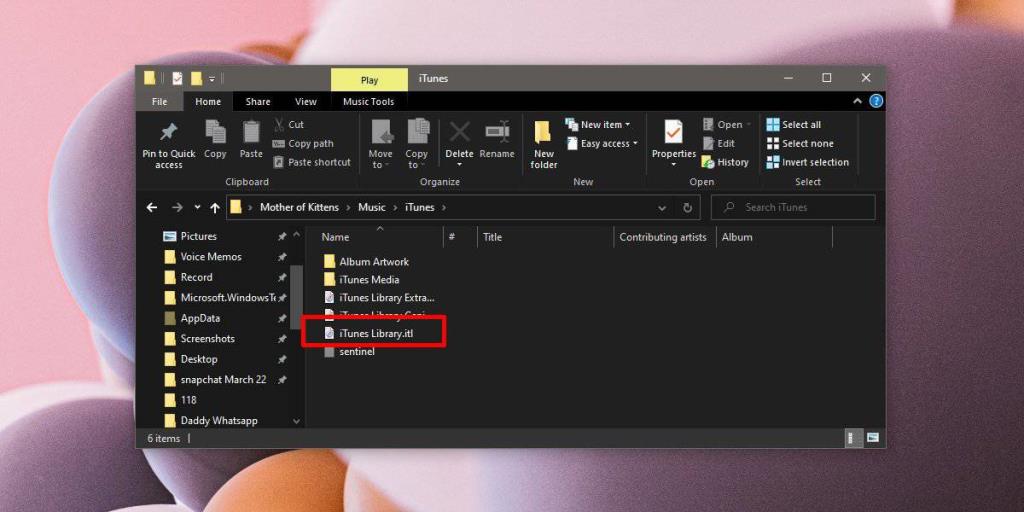
Jika iTunes menggesa anda, anda harus memasang mana-mana dan semua kemas kini yang tersedia untuk apl itu.
Ralat ini mungkin muncul atas beberapa sebab berbeza tetapi, jika anda membaca mesej ralat penuh yang iTunes berikan kepada anda, mesej itu muncul kerana fail iTunes library.itl yang pada masa ini pada sistem anda telah dicipta oleh versi iTunes yang versi semasa tidak dapat membaca. Ini mungkin bermakna ia dicipta oleh versi Microsoft Store, atau ia dicipta oleh versi iTunes yang lebih lama atau lebih baharu untuk desktop.
Sebaik sahaja anda memadamkan fail ini, anda perlu menyegerakkan pustaka anda sekali lagi. Sambungkan iPhone anda ke PC anda, dan segerakkan semuanya. Memadamkan fail tidak akan memadamkan muzik, video, foto, dsb., dalam pustaka anda. Apabila anda menyegerakkan telefon anda sekali lagi, fail iTunes library.itl baharu akan dibuat. Selagi anda sentiasa mengemas kini kepada versi terkini iTunes apabila anda digesa, anda tidak sepatutnya mengalami masalah ini lagi.
Jika anda bimbang iPhone atau iPad anda menjalankan versi iOS yang bukan yang terkini atau peranti anda kini usang, jangan begitu. iTunes masih akan dapat menyegerakkannya dan sangat tidak mungkin menyebabkan ralat ini.